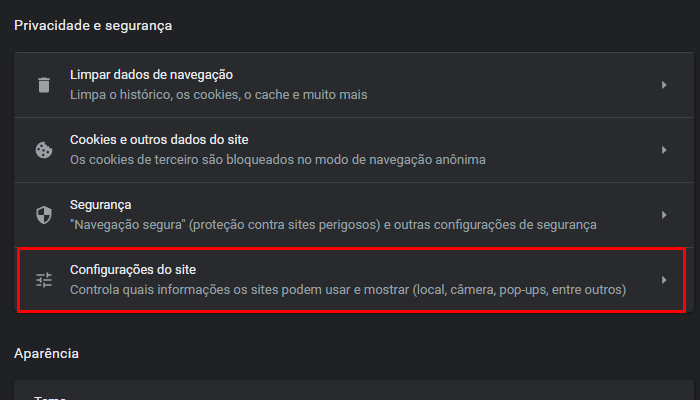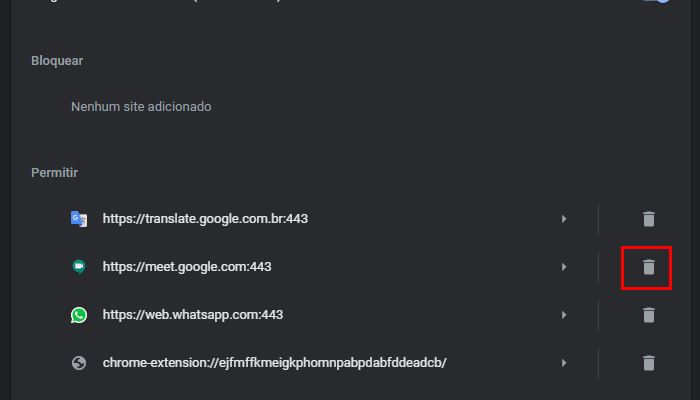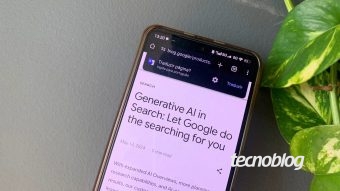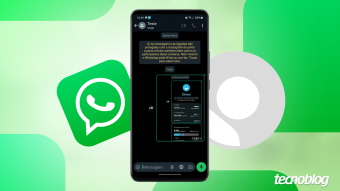Como mudar microfone ou câmera no Chrome
Saiba como mudar microfone ou câmera no Google Chrome para tirar proveito de uma qualidade melhor com novos acessórios
Conectou uma webcam ou headset com microfone em seu computador e percebeu que o Google Chrome não identificou esses novos acessórios? Tenha calma, pois na maioria das vezes o problema pode ser resolvido alterando uma configuração do navegador. A seguir, irei te mostrar como mudar microfone ou câmera no Chrome.
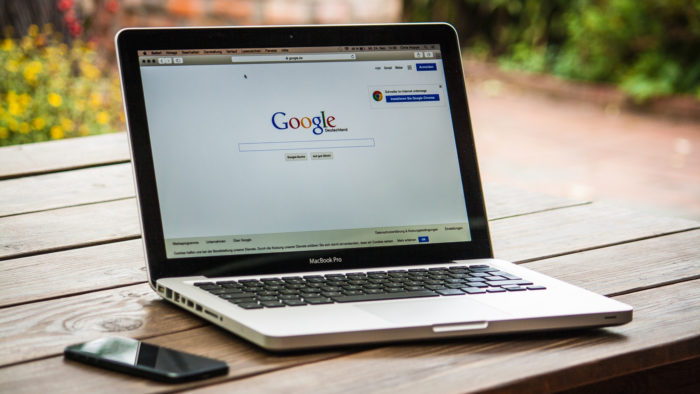
Como mudar microfone ou câmera
- Abra o Chrome;
- Clique nos três pontinhos no canto superior direito da tela e depois em “Configurações”;
- No menu lateral direito, clique em “Privacidade e segurança”;
- Clique em “Configurações do site”;

- Desça até a seção “Permissões” e toque em “Câmera” ou “Microfone”;
- Clique na pequena caixa de seleção para abrir as opções;
- Clique em cima do nome da sua nova câmera/microfone para mudar o dispositivo padrão.
Como alterar permissões de câmera e microfone
Se você preza por privacidade, é importante ficar de olho nos sites que têm acesso a sua câmera e microfone. O Chrome oferece uma seção dedicada a esse tipo de configuração, onde é possível remover a permissão de determinadas páginas e até mesmo bloqueá-las. Confira abaixo como realizar esse procedimento:
- Abra o Chrome;
- Clique nos três pontinhos no canto superior direito da tela e depois em “Configurações”;
- No menu lateral direito, clique em “Privacidade e segurança”;
- Clique novamente em “Configurações do site”;
- Na seção “Permissões”, clique em “Câmera” ou “Microfone”;
- Note que existe uma seção chamada “Permitir” — ela exibe todos os sites que têm acesso a sua câmera/microfone;

- Para remover a permissão de algum site, clique no ícone de lixeira posicionado ao lado;
- Caso queira bloquear o acesso de determinado site, basta clicar em seu nome para abrir novas opções;
- Em “Câmera” ou “Microfone”, clique na caixa de seleção ao lado e depois em “Bloquear”.
Pronto, agora você já sabe como mudar microfone ou câmera no Google Chrome para tirar proveito de uma qualidade melhor com novos acessórios. Também é importante ficar sempre atento a quais sites têm determinadas permissões — recomendo que habilite apenas o necessário.
Com informações: Google.